Obnovte ztracená / smazaná data z počítače, pevného disku, jednotky flash, paměťové karty, digitálního fotoaparátu a dalších.
Nejlepší průvodce pro snadné obnovení smazaných fotografií z počítače
 Aktualizováno dne Valyn Hua / 09. června 2023 10:00
Aktualizováno dne Valyn Hua / 09. června 2023 10:00Škola právě skončila, a tak jsem smazal fotky, které jsem si uložil v souvislosti s našimi předchozími lekcemi. Moje mladší sestra se však zeptala, zda by mohla mít v telefonu nějaké obrázky z přednášek, protože probírají stejné lekce na její letní třídě. Je stále možné obnovit smazané snímky obrazovky v mém počítači?
Máte v počítači fotografii, kterou si přejete obnovit? Lidé mohou někdy neúmyslně vymazat své soubory kvůli různým situacím. Možná jste smazali nepotřebné soubory v počítači a omylem přidali cennou fotografii. Nebo jste si prohlíželi obrázky a omylem jste stiskli klávesu Delete. Na druhou stranu, možná bylo smazání záměrné, ale pak jste si uvědomili, že stále potřebujete fotografie v počítači, jako v případě výše. K vyřešení této situace jsme v tomto článku vyjmenovali nejlepší techniky obnovy s podrobným průvodcem pro každou část. Přečtěte si dopředu a najděte si kompatibilní metodu.
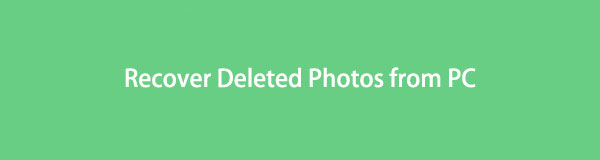

Seznam příruček
Část 1. Jak obnovit smazané fotografie z počítače pomocí FoneLab Data Retriever
Když ztratíte nějaké cenné fotografie v počítači, nebojte se. Můžete maximálně využít funkčnosti FoneLab Data Retriever nástroj pro vrácení obrázků. Tento obnovovací program vám může nabídnout několik výhod při obnově souborů, které jste ztratili. Neobnovuje jednoduše soubory přímo bez výběru; vrátí vaše fotografie podle vašich preferencí. Pokud si například přejete urychlit vyhledávání obrázků k načtení, tento nástroj poskytuje funkce Hledat a Filtr, které vám s tím pomohou. Také vám umožňuje zobrazit smazané obrázky před obnovením, abyste zajistili, že vyberete správné položky. FoneLab Data Retriever funkce pro interní složku počítače, flash disky, pevné disky, paměťové karty a další, takže si jej nainstalujte hned pro více zařízení.
FoneLab Data Retriever - obnovení ztracených / vymazaných dat z počítače, pevného disku, flash disku, paměťové karty, digitálního fotoaparátu a dalších zařízení.
- Snadno obnovujte fotografie, videa, dokumenty a další data.
- Náhled dat před zotavením.
Emulujte jednoduché ukázkové kroky níže, jak obnovit smazané fotografie z počítače pomocí FoneLab Data Retriever:
Krok 1Navštivte webovou stránku FoneLab Data Retriever a vyhledejte Stažení zdarma tlačítko s logem Windows. Nebo logo Apple kliknutím na Přepnout na Mac. Klepnutím na kartu získáte instalační soubor programu pro obnovu a poté povolte oprávnění. Postup instalace proběhne poté. Při náhledu jeho funkcí v okně programu musíte počkat. Jakmile operace skončí, je čas spustit nástroj, aby se spustil a využil jej na vašem počítači.
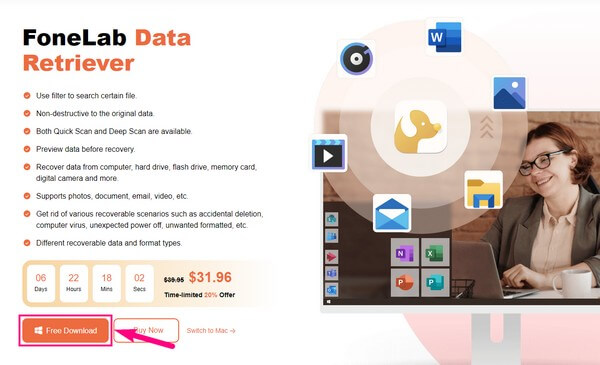
Krok 2Datové typy, které FoneLab Data Retriever podporuje, se zobrazí na jeho hlavním rozhraní. Jedná se o obrázky, e-maily, videa, zvuk, dokumenty atd. Zaškrtněte políčko Obrázky a přejděte na níže uvedené pevné disky. Protože vaše ztracené fotografie byly dříve uloženy na vašem počítači, vyberte možnost Místní disk (C:). Další úložné jednotky můžete pro svá data vybrat také později. Ale pro tuto chvíli trefte Skenovat Karta.
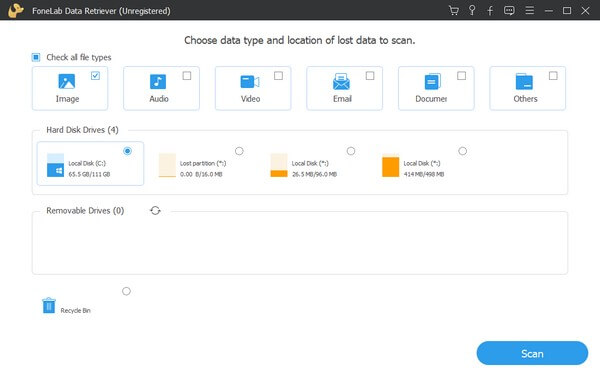
Krok 3Program provede rychlé skenování během několika sekund a zobrazí složku Image na rozhraní. Můžete také zasáhnout Hluboké skenování v pravém horním rohu programu pro rozsáhlé skenování. Poté kliknutím na složku zobrazíte skupinu složek s různými formáty obrázků. Otevřete složku s formátem smazané fotografie.
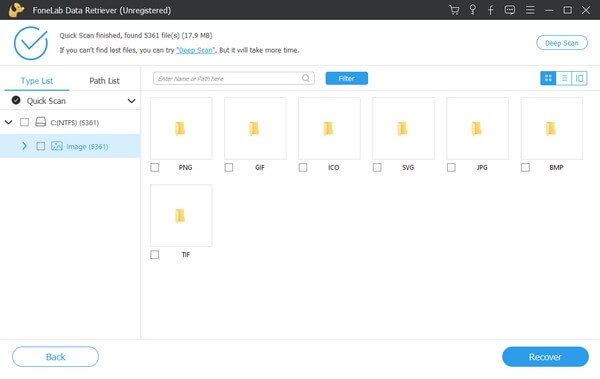
Krok 4Jakmile jsou obrázky na obrazovce, ručně přejděte dolů a vyhledejte smazanou fotografii. Případně zadejte název obrázku do levého horního vyhledávacího pole, abyste jej našli rychleji. Můžete také použít funkci Filtr, která je účinnější při hledání fotografií podle skupin. Po nalezení si můžete prohlédnout každý obrázek a vybrat je pro obnovení. Nakonec klikněte Zotavit se a počkejte, až se snímky vrátí do vašeho počítače, aby byl proces dokončen.
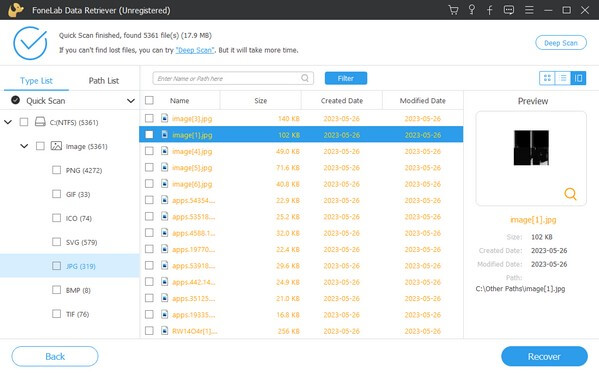
FoneLab Data Retriever - obnovení ztracených / vymazaných dat z počítače, pevného disku, flash disku, paměťové karty, digitálního fotoaparátu a dalších zařízení.
- Snadno obnovujte fotografie, videa, dokumenty a další data.
- Náhled dat před zotavením.
Část 2. Jak obnovit smazané fotografie z počítače do koše
Koš je adresář nebo složka Windows obsahující všechny smazané soubory z počítače. Když smažete data, jako jsou fotografie, okamžitě přejdou do této složky a dočasně tam zůstanou. Budou trvale vymazány až poté, co je odstraníte přímo z koše. Stále tedy můžete obnovit smazané snímky, které chcete vrátit, pokud jste je neodstranili ze složky.
Všimněte si níže uvedených bezproblémových pokynů k obnovení smazaných fotografií v koši systému Windows:
Krok 1Prohlédněte si plochu a zobrazte ikonu koše na vašem počítači. Ve výchozím nastavení je umístěn vlevo nahoře, takže při hledání nenarazíte na komplikace. Případně přejděte do Průzkumníka souborů a do adresního řádku zadejte Koš.
Krok 2Soubor, který jste odstranili, se zobrazí na Koš rozhraní. Procházením smazaných souborů můžete ručně najít obrázek, který chcete obnovit. Nebo můžete také zadat jeho název do vyhledávacího pole, abyste jej viděli rychleji.
Krok 3Jakmile najdete fotografii, klikněte na ni pravým tlačítkem a vyberte Obnovit z vyskakovacích možností. Obrázek se automaticky vrátí do původního umístění před vymazáním.
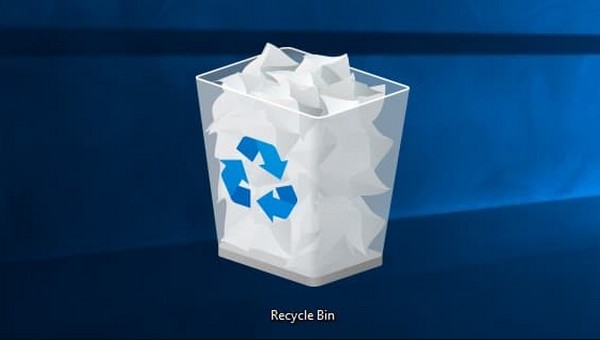
Pokud však často vymazáváte koš, není šance, že byste tuto metodu mohli použít. Jejich vymazáním nebo vymazáním ze složky trvale odstraníte smazané soubory z vašeho počítače. Pokud tedy chcete fotografie obnovit, nesmíte je smazat.
Část 3. Jak obnovit smazané fotografie ze zálohy počítače
Zálohování a obnovení je další funkce systému Windows, která umožňuje obnovit soubory počítače ze záložní jednotky. Pomocí této funkce můžete ukládat svá data na disk, například flash disk. Proto je můžete kdykoli obnovit, pokud se ty ve vašem počítači poškodí nebo omylem odstraní.
Vezměte si k srdci níže uvedené uživatelsky přívětivé pokyny, abyste zjistili, jak obnovit smazané obrázky v počítači ze zálohy počítače:
Krok 1Klikněte na symbol vyhledávání v levém dolním rohu stolního počítače a zadejte „obnovit soubory.“ Ve výsledcích vyberte Obnovte své soubory pomocí Historie souborů volba.
Krok 2Ujistěte se, že je vaše zálohovací jednotka připojena, aby se soubory zobrazily na obrazovce. Poté najděte požadovaný soubor a vyberte preferovanou verzi. Konečně, udeř Obnovit vrátit fotografii na předchozí místo.
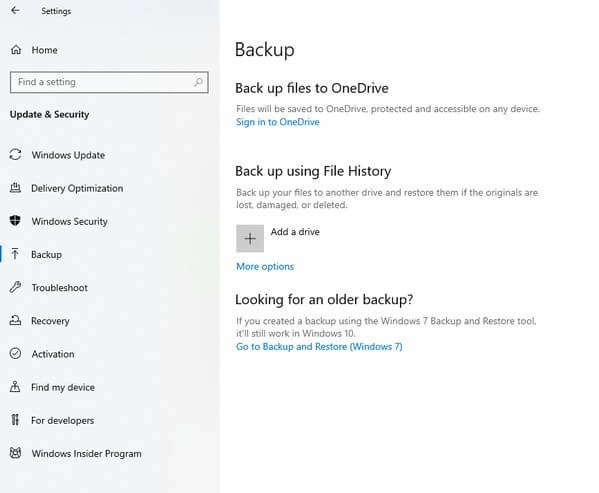
Ale protože smazané obrázky jsou načteny ze zálohy pomocí této techniky, je přirozené, že musíte mít zálohu již vytvořenou předem. Pokud ne, nebudete mít co obnovit, protože jste své fotografie nezálohovali.
FoneLab Data Retriever - obnovení ztracených / vymazaných dat z počítače, pevného disku, flash disku, paměťové karty, digitálního fotoaparátu a dalších zařízení.
- Snadno obnovujte fotografie, videa, dokumenty a další data.
- Náhled dat před zotavením.
Část 4. Nejčastější dotazy o tom, jak obnovit smazané fotografie z počítače
1. Jak získám trvale smazané snímky z počítače?
Pokud již smazané soubory nevidíte v koši nebo nemůžete vytvořit zálohu, vyzkoušejte FoneLab Data Retriever. Mezi doporučenými strategiemi v článku výše je tento nástroj ten, který dokáže obnovit vaše trvale smazané obrázky. Na rozdíl od ostatních může tento nástroj pro načítání vrátit váš soubor bez požadavků, jako jsou zálohy.
2. Lze obnovit všechny smazané snímky?
Ano, mohou. Různé metody obnovy vám umožňují vybrat všechny soubory bitových kopií současně pro obnovení, než budou přepsány. Pokud ale potřebujete doporučení, vyberte si FoneLab Data Retriever, protože vám již zobrazuje celou složku smazaných fotografií. Již nemusíte hledat každý obrázek, protože umožňuje vybrat celou složku.
Strategie, které jsme uvedli ve výše uvedeném článku, jsou testovány a ukázaly se, že jsou součástí předních metod obnovy. Viz FoneLab Data Retriever stránky, kde najdete více.
FoneLab Data Retriever - obnovení ztracených / vymazaných dat z počítače, pevného disku, flash disku, paměťové karty, digitálního fotoaparátu a dalších zařízení.
- Snadno obnovujte fotografie, videa, dokumenty a další data.
- Náhled dat před zotavením.
